Dengan
semakin banyak dan berkembangnya Sistem Operasi Linux, terutama banyaknya
distro Linux gratis yang bisa kita gunakan seperti Ubuntu, Kubuntu, Fedora,
PCLinuxOS dan lainnya, mungkin membuat sebagian yang belum pernah mencoba
penasaran. Bagi pengguna Windows, ada alternatif untuk mencoba tanpa harus
install di komputer, dengan menggunakan USB Flashdisksaja.
Linux Live
USB Creator mendukung berbagai distro Linux, selengkapnya bisa dilihat di
Supportes Linuxes. Selain bisa membuat bootable USB Linux, dengan Lili ini,
kita juga bisa membuat Linux langsung berjalan di windows tanpa harus booting.
Dibanding UNetBootin, penggunaannya juga lebih mudah.
5 Langkah Mudah
Untuk
membuat Bootable Linux dalam USB, software ini memberikan 5 langkah mudah.
Ketika menjalankan pertama kali, langsung tampil ke-5 langkah ini dengan
penjelasan yang mudah diikuti. Berikut tampilan awal program ini :
Penjelasan
Langkah-langkahnya sebagai berikut:
- Pilih USB Flashdisk yang akan di isi dengan Linux, USB harus dengan Format FAT atau FAT32. Jika USB sudah FAT atau FAT32, kita tidak perlu mem-formatnya.
- Langkah ini adalah memilih sumber distro Linux, bisa dari CD-ROM, file ISO yang sudah ada di hardisk atau jika kita punya koneksi internet yang cepat, pilih Download (langsung download dari internet)
- PERSISTENCE, merupakan pengaturan besarnya space USB yang akan digunakan untuk menyimpan data, konfigurasi yang kita ubah atau jika kita nanti ingin menginstall software tambahan di linux USB ini. Jika ini tidak di isi ( 0 MB), maka Linux di USB tetap bisa dijalankan, tetapi perubahan data di linux tidak akan tersimpan. Serta kita tidak bisa menyimpan data di linux dan menginstall software tambahan lain.
- Langkah 4 ini ada 3 pilihan : yang pertama apakah file-file yang diuat akan di sembunyikan (hidden), kedua apakah USB akan di format ( semua data akan hilang) dan ketiga untuk membuat versi portable di windows (perlu koneksi internet)
- Langkah terkhir adalah CREATE, klik icon halilintar warna kuning untuk mulai proses pembuatan. Sebelumnya kita bisa mengatur opsi tambahan dengan klik tombol OPTIONS
Setelah
langkah 5 selesai, maka USB kita sudah berisi Linux dan siap kita coba. Restart
komputer dan atur BIOS agar booting pertama kali membaca USB Flashdisk. Di
rekomendasikan memasang USB di port komputer bagian belakang.
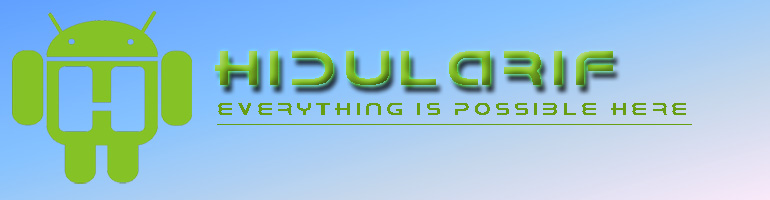


Tidak ada komentar:
Posting Komentar